Een Woordenlijst voor je WordPress website!
- 19 oktober 2022
- Plugins, SEO
- e-commerce, elementor, glossary, user experience, woocommerce

Wees duidelijker door te zeggen wat je bedoelt!
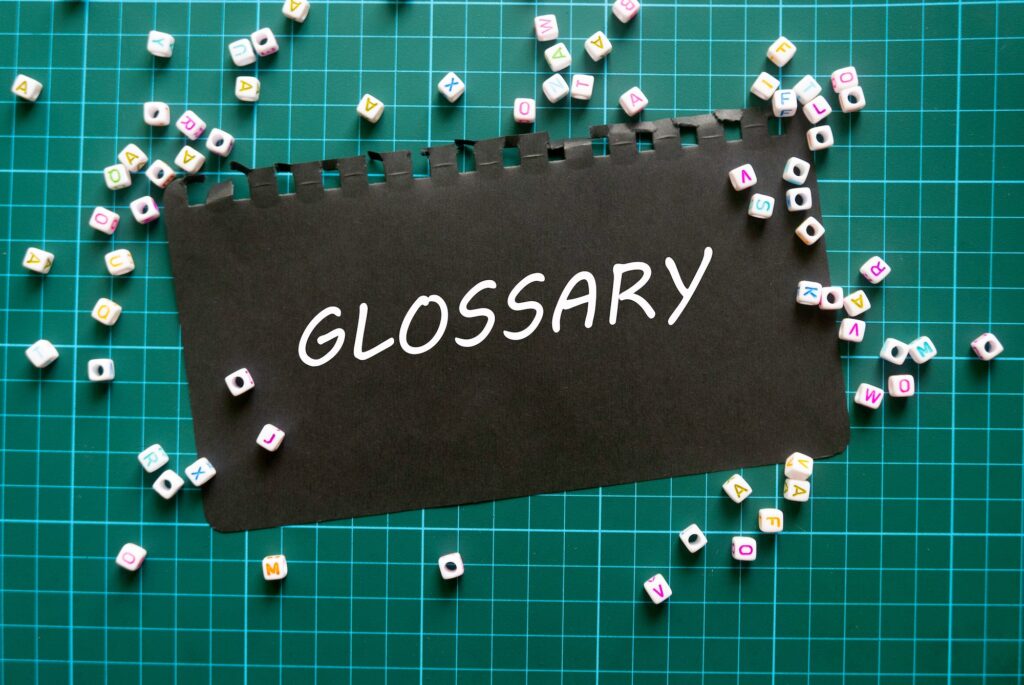
Een ‘Custom Post Type’, wat is dat nu in vredesnaam? En wat bedoel je met een ‘Theme Builder’?
Soms gebruik je als een specialist op je vakgebied woorden, die de bezoekers van je website niet per se hoeven te begrijpen. Wanneer je echter bij iedere blogpost die woorden opnieuw uit zou moeten leggen, dan zou je blogpost onleesbaar worden. Want de meesten van je bezoekers weten -vooral als ze je regelmatig volgen- exact wat je bedoelt.
Dus hoeveel handiger zou het zijn, wanneer er een woordenlijst voor je WordPress website zou zijn, die jouw bezoekers makkelijk zouden kunnen raadplegen. Je wordt zo duidelijker door te zeggen wat je bedoelt.
Een ‘Woordenlijst’ in het Engels heet een ‘Glossary’. Het verschil tussen een glossary en een dictionary (woordenboek), is dat een glossary absoluut niet de bedoeling heeft compleet te zijn. Het is een lijst met woorden die is bedoeld, om de bezoeker de belangrijkste termen uit te leggen. Het is -in tegenstelling tot een woordenboek- niet geacht ‘compleet’ te zijn, in die zin, dat ieder vaak gebruikt woord wordt besproken.
Don’t leave me now!
Je wilt jouw bezoekers graag duidelijk maken hoe je bepaalde termen op je site wilt interpreteren. Wat je niet wilt, is jouw bezoeker naar een andere pagina verwijzen. Dus de woordenlijst voor je WordPress website moet beslist niet jouw bezoeker naar een andere pagina sturen.
Wat je dus eigenlijk wilt, is een functie die je bezoeker op de pagina houdt, en toch de term verklaart.
En dat kan je bijvoorbeeld heel handig doen met een ‘tooltip’. Je gebruiker blijft gewoon op de pagina, zelfs op dezelfde positie, maar kan toch de extra informatie lezen.
De CM Tooltip Glossary plugin

Er zijn verschillende plugins die de bovengenoemde functionaliteiten aanbieden. Na enkele grondig met elkaar vergeleken te hebben, viel mijn keuze op de CM Tooltip Glossary plugin. Deels vanwege het feit dat de gratis versie al meer dan bruikbaar is, deels omdat de ‘niet gratis versie’ meer biedt dan ik ooit nodig zal hebben. Kortom, ongeacht waarom je een ‘glossary plugin’ nodig hebt, deze oplossing zal je zeker kunnen helpen.
Wat biedt de gratis versie van de CM Tooltip Glossary plugin?
De gratis versie biedt eigenlijk al heel veel. De drie belangrijkste beperkingen zijn dat ik beperkt ben tot 500 ‘trefwoorden’. Ik kan mij goed voorstellen, dat dit ooit een serieuze beperking voor mij zal worden, maar op dit moment beslist nog niet.
De tweede beperking heeft te maken met de weergave van je tooltips. Je hebt beperkte ‘opmaakmogelijkheden’. Maar deze beperkte mogelijkheden zijn meer dan genoeg om jouw tooltips er nog steeds behoorlijk uit te laten zien. Wil je een ‘geweldige vormgeving’ van je tooltips, heb je toch de pro versie nodig. En later in dit artikel zal ik je ook laten zien, waarom je toch heel soms deze ‘pro versie’ zou willen hebben. Soms!
De derde beperking is, dat ik met de gratis versie alleen de standaard post types ‘Post’ en ‘Page’ kan gebruiken. Dus bijvoorbeeld niet een custom post type als ‘Product’ wat door een plugin als WooCommerce is geïnstalleerd, of een custom post type wat ik zelf heb geïnstalleerd met een plugin als ‘CPT UI’. En hoewel deze plugin ook talloze interessante mogelijkheden biedt voor webshops (later vertel ik hier ook over), kan dat niet met de gratis versie.
Maar wat biedt deze plugin dan wel?
Wanneer je een ‘standaard’ WordPress site hebt, dan biedt deze plugin eigenlijk al heel veel. En helemaal voor niets!
Het meest belangrijke is natuurlijk de mogelijkheid om een term uit te leggen die je in je pagina’s of blogposts gebruikt. En om te zien wat ik precies bedoel, hoef je eigenlijk in dit artikel alleen maar over een term die onderstreept is heen te gaan. Zoals bijvoorbeeld ‘Custom Post Type’.
Klikt jouw bezoeker echter op die term, dan gaat deze naar een pagina met deze informatie verder uitgelegd. En met zo’n pagina kan je natuurlijk nog heel wat andere dingen doen. Vooral wanneer je met een Page Builder / Theme Builder als Elementor werkt.
Blogartikelen toevoegen met eenzelfde ‘keyword’
Op het moment dat ik deze blogpost schrijf, is er nog niet echt een mogelijkheid om dit te doen, maar ik ga voor de WordXPression site aan de gang om een code snippet te maken, waardoor de titel van een glossary term gebruikt wordt om via de tags blogposts over hetzelfde onderwerp te vinden.
Betere positionering in Google.
Wat je ook kan doen is je web bezoeken via Google te verhogen. Een typische moderne Google vraag is ‘Wat is trefwoord’ of ‘Wat betekent trefwoord‘.
De meeste SEO plugins bieden je de mogelijkheid om de ‘SEO titel’ dynamisch aan te passen. Wanneer we bijvoorbeeld kijken naar RankMath, kunnen we onder ‘Titles and & Meta’ de titel van een ‘Glossary’ Custom Post Type aanpassen, door hiervoor het onderstaande in te geven
Wat is een '%title%'?Nu zal Google de titel van je glossary term iedere keer interpreteren als een titel met de woorden ‘Wat is een’ ervoor.
Dus bijvoorbeeld
- Wat is een ‘glossary’?
- Wat is een ‘Custom Post Type’?
- Wat is een ‘plugin’?
etc.
Dit zijn voor Google krachtige zoektermen. Wanneer jij ervoor zorgt, dat jouw bezoeker aan deze ‘Glossary page’ nog wordt doorgeleidt naar andere content, kan het eigenlijk niet mis gaan. Vooral niet in de context van ‘BERT‘, het nieuwe ‘Machine learning’ gestuurde algoritme, waarbij de context belangrijker is dan de trefwoorden.
En wat heeft de betaalde CM Tooltip Glossary plugin mij te bieden?
De gratis versie heeft al veel te bieden, maar de betaalde versie eigenlijk nog veel meer. Want waar is het vooral belangrijk om onduidelijke termen te verduidelijken?
E-commerce
In een webshop natuurlijk. Want wat wil bijvoorbeeld een 4K resolutie, een ‘Kleurendiepte’ wat voor andere technische term dan ook voor betekenis, als je het niet even snel uit kan leggen?
En omdat dit met de gratis plugin niet mogelijk is, omdat deze niet ‘werkt’ op Custom Post Types, hebben we hiervoor de betaalde editie nodig. Met een wat uitgebreidere betaalde editie is het zelfs mogelijk beeld en geluid op te nemen onder een ‘tooltip’.
Affiliate marketing
Een andere reden om voor de betaalde versie te willen kiezen is omdat de uitgebreide opmaakmogelijkheden van de tooltip toch wel heel leuke opties bieden.
Je kan hier bijvoorbeeld ook afbeeldingen en links in toevoegen. Wanneer je bijvoorbeeld een (affiliate) product noemt in je tekst, zal deze naam onderstreept worden en ga je er met je muis overheen, zie je een afbeelding van het (affiliate) product, een korte omschrijving en een mogelijkheid om door te klikken.
Educatieve en wetenschappelijke publicaties
Een andere aardige functie is het automatisch ophalen van Wikipedia termen voor je glossary. Hiervoor heb je wel een betaalde versie nodig, maar wanneer je een educatief of wetenschappelijk artikel schrijft, dan krijg je een link naar het onderwerp op Wikipedia -indien je hiervoor kiest- als een tooltip.
Ditzelfde is ook mogelijk met de Merriam-Webster woordenboeken en Wiktionary.
Overigens vanaf de gratis versie is het ook al mogelijk de glossary termen automatisch als ‘footnote’ op te nemen. Er komt dan een volgnummer achter de term te staan, dat doorverwijst naar de onderkant van de pagina.
Verschillende prijzen
Afhankelijk van de door jou gewenste functies, zijn er verschillende prijzen voor deze plugin. Het is dus goed om eerst de prijstabel eens goed door te nemen, voor je besluit welke versie je wilt kopen. De meer uitgebreide versies kan je ook op meerdere sites gebruiken.
Samenvatting / conclusie
Van de verschillende ‘glossary’ plugins die ik bekeken heb, is dit eigenlijk de meest uitgebreide, en bovendien goed betaalbaar. Maar met de gratis versie kan je vaak ook al uit de voeten.
Behalve een hoger gebruikersgemak (door het definiëren van termen die wellicht onbekend zijn) kan deze plugin je ook helpen aan een betere vindbaarheid via de zoekmachines.
Nog niet uitgelezen?
Vind je dit artikel interessant? Mooi! Want ik heb nog veel meer te bieden. Op deze site vind je letterlijke honderden artikelen over WordPress, marketing, e-commers, e-learning en nog veel meer onderwerpen. Op zoek naar meer informatie? Kies één van de trefwoorden hieronder of tik een zoekopdracht in.





